来源:小编 更新:2025-01-15 07:34:42
用手机看
电脑突然罢工了?别慌,让我来带你一探究竟,看看如何拯救你的Windows 2003系统!
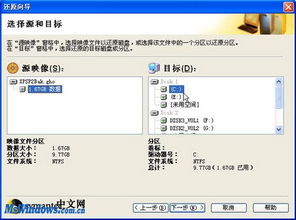
哎呀呀,电脑突然罢工了,屏幕上只显示着“NTLDR is missing”或者“NTDETECT failed”,这可怎么办呢?别急,让我来告诉你如何应对。

首先,你得检查一下电脑的硬件设备,看看有没有什么问题。比如,USB或者外接设备的接头有没有接入电脑。如果有的话,赶紧拔掉它们,看看电脑是否能够恢复正常。
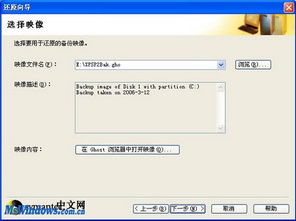
接下来,你需要用attrib r命令去掉ntldr和ntdetect.com文件的只读属性。这样,在修复的时候就不会遇到问题了。
将光盘中这两个文件拷贝到当前系统文件夹下。假设默认的光盘是G盘,那么命令就是:
copy G:i386\
tldr c:
copy G:i386\
tdetect.com c:
接下来,使用fixmbr命令修复硬盘的主引导记录。命令如下:
fixmbr
使用fixboot命令修复硬盘引导扇区。命令如下:
fixboot
如果以上方法都无法解决问题,那么你可以尝试使用故障恢复控制台来修复系统。
首先,将Windows Server 2003 Enterprise Edition的安装光盘放入光驱。
在BIOS中设置启动程序为光盘启动,并将光盘设置为默认启动模式。
光盘启动后,选择从故障恢复控制台修复。进入后,选择我的电脑显示1:c:\\windows。
要登录到那个Windows安装?输入1然后回车(因为只安装了一个操作系统)。这时,会提示你输入管理员密码,输入你原来系统中管理员密码即可。
自此,按照以下步骤输入:
cd windows
expand i386\
tldr c:\
tldr
expand i386\
tdetect.com c:\
tdetect.com
fixmbr
fixboot
如果以上方法都无法解决问题,那么你可以尝试使用紧急修复磁盘来修复系统。
首先,点击开始菜单,选择程序,然后选择附件,再选择系统工具,最后选择备份。在备份窗口中,点击紧急修复磁盘按钮。
接着,把格式化好的软盘插入软驱。
在紧急修复盘窗口中,点击确定按钮。如果同时选择了中间的复选框,则同时还能够把注册表备份到修正目录中,方便在注册表损坏时用这个备份来帮助恢复你的系统。
如果系统崩溃进不了系统,那么你可以从Windows 2000安装光盘启动系统,然后选择修正选项:要修正损坏或崩溃的系统,选择R就行了。
选择修正类型:能够选择最容易并且不用用户干预的迅速修正选项。
在你的系统出现问题,那样这一步就要用到紧急修正磁盘,同时还要原始的Windows 2003安装光盘。尽管无ERD,紧急修复过程也会尝试着找到系统中Windows 2003的安装位置并且开始进行修正,但也许会失败。因此,建议你创建一张紧急修复磁盘,修正结束后重启电脑。
以上就是关于Windows 2003系统修复的详细教程,希望对你有所帮助。当然,在修复系统之前,一定要做好备份工作,以免数据丢失。祝你的电脑早日恢复健康!